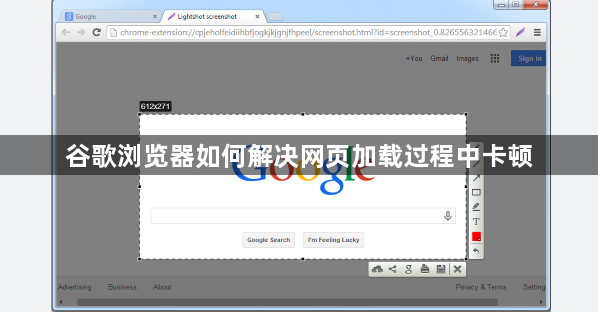
1. 清理浏览器缓存:浏览器缓存中可能积累了大量的临时文件和数据,这些文件可能会影响网页加载速度。定期清理浏览器缓存可以释放磁盘空间,提高浏览器性能。在Chrome浏览器中,可以通过“设置”-“隐私设置和安全性”-“清除浏览数据”来清理缓存。选择要清除的数据类型和时间范围,然后点击“清除数据”按钮即可。
2. 关闭不必要的插件和扩展程序:许多插件和扩展程序在运行时会占用系统资源,导致网页加载卡顿。检查已安装的插件和扩展程序,禁用或删除那些不常用或不必要的。可以在Chrome浏览器的“设置”-“扩展程序”中进行管理,只保留真正需要的插件和扩展,以减少对系统资源的占用。
3. 调整硬件加速设置:硬件加速可以利用计算机的显卡等硬件资源来加速页面的渲染,但有时可能会出现兼容性问题,导致网页加载卡顿。在Chrome浏览器的设置中,找到“系统”选项,尝试关闭“使用硬件加速模式(如果可用)”,然后重启浏览器,看是否能改善卡顿情况。如果关闭硬件加速后问题依旧,可以尝试更新显卡驱动或联系显卡厂商获取支持。
4. 优化网络连接:确保网络稳定且带宽足够,避免在网络高峰时段浏览网页。如果使用无线网络,尽量选择信号强、干扰少的网络频段。同时,关闭其他正在使用网络的设备或应用程序,以释放更多的网络带宽给浏览器使用。
5. 更新浏览器版本:保持Chrome浏览器为最新版本,因为新版本通常会包含性能优化和bug修复,有助于提高网页加载速度和稳定性。浏览器会自动检查更新,也可以手动在设置中进行检查更新,确保使用的是最新的浏览器版本。
6. 检查系统资源占用情况:关闭其他不必要的程序和进程,以释放系统资源,如CPU、内存等,提高Chrome浏览器的运行效率。可以使用任务管理器来查看正在运行的程序和进程,并根据需要结束一些不必要的任务。此外,还可以定期进行磁盘清理和碎片整理,以提高系统的整体性能。

